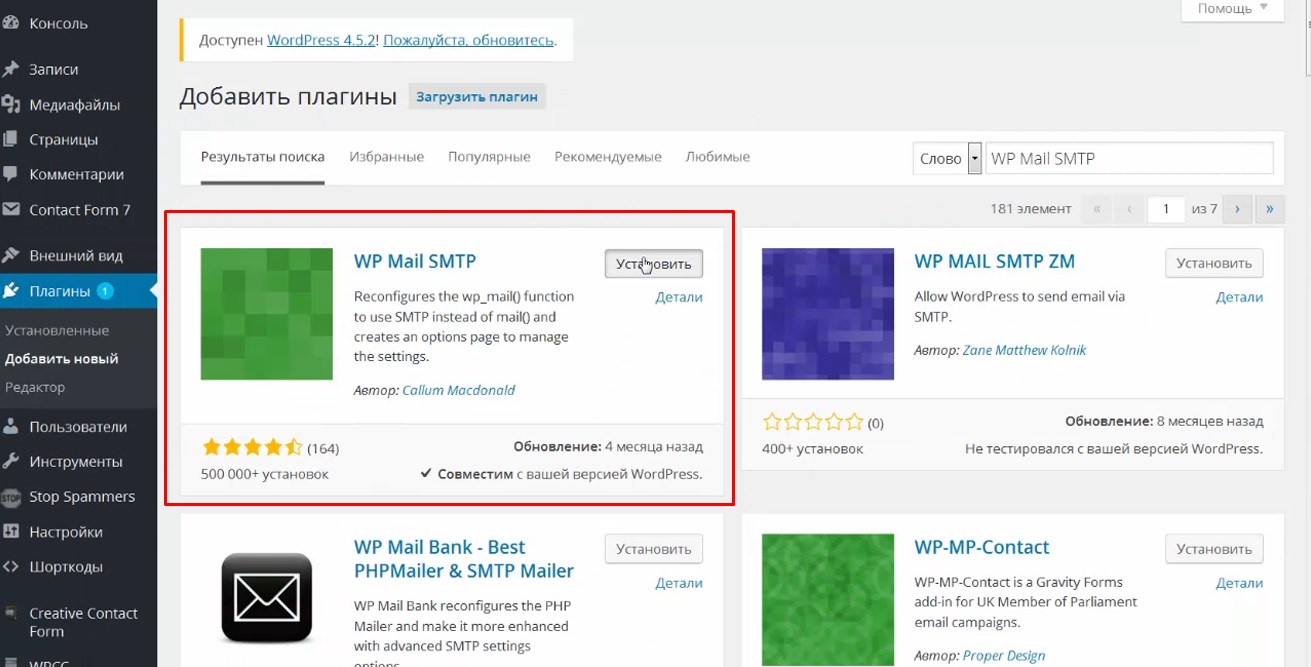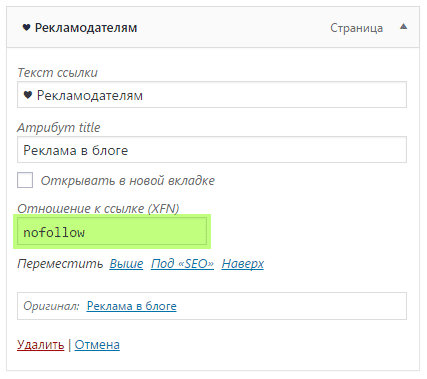Как скрыть партнёрские ссылки от поисковых систем на wordpress ! Wordpress скрытые ссылки для разных групп пользователей
Как скрыть партнёрские ссылки от поисковых систем на wordpress ! — ТОП
Привет ! Сегодня я хочу рассказать о супер полезном плагине, который позволит вам управлять партнёрскими ссылками на вашем сайте. Плагин идеально подойдёт сайтам на которых много исходящих и партнёрских ссылок. Вы должны знать, что большое количество исходящих ссылок на сайте, плохо сказывается на продвижении сайта. Поэтому вам нужно скрыть от поисковых систем все исходящие и партнёрские ссылки, чтобы они их не видели и не индексировали. Как раз таки плагин — Easy Affiliate Links может вам в этом помочь. Вы сможете создавать целые сети партнёрских ссылок, распределять их по категориям и т.д.
Установить плагин вы сможете прямо из админ-панели wordpress. Перейдите на страницу: Плагины — Добавить новый, введите название плагина в форму поиска, нажмите Enter, установите и активируйте плагин.
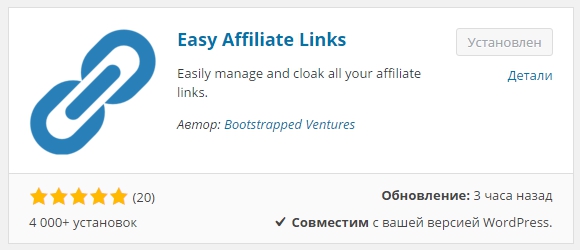
После установки и активации плагина, перейдите на страницу: Affiliate Links, чтобы настроить плагин. Настройки у плагина очень простые их можно и не настраивать, по умолчанию всё задано так как надо.
— Slug, здесь указан ярлык для партнёрских ссылок, который будет добавлен к ссылке вашего сайта. Вы можете указать любое свой слово латинскими буквами.
— Default Target, выберите в каком окне будет открываться ссылка. По умолчанию в новом окне, так и нужно.
— Default Redirect Type, здесь вы можете выбрать тип редиректа для партнёрских ссылок. По умолчанию стоит 301 редирект, рекомендуется использовать именно его. Такие поисковые системы как Яндекс и Google рекомендуют использовать именно 301 редирект для скрытия ссылок, об этом написано в кабинете вебмастера.
— Default Use Nofollow, можно включить тег nofollow для ссылок, но при 301 редиректе это можно и не делать, нет смысла.
— Shortcode Button Capability, оставьте без изменений.
— Сохраните изменения, нажав на кнопку — Save Changes.
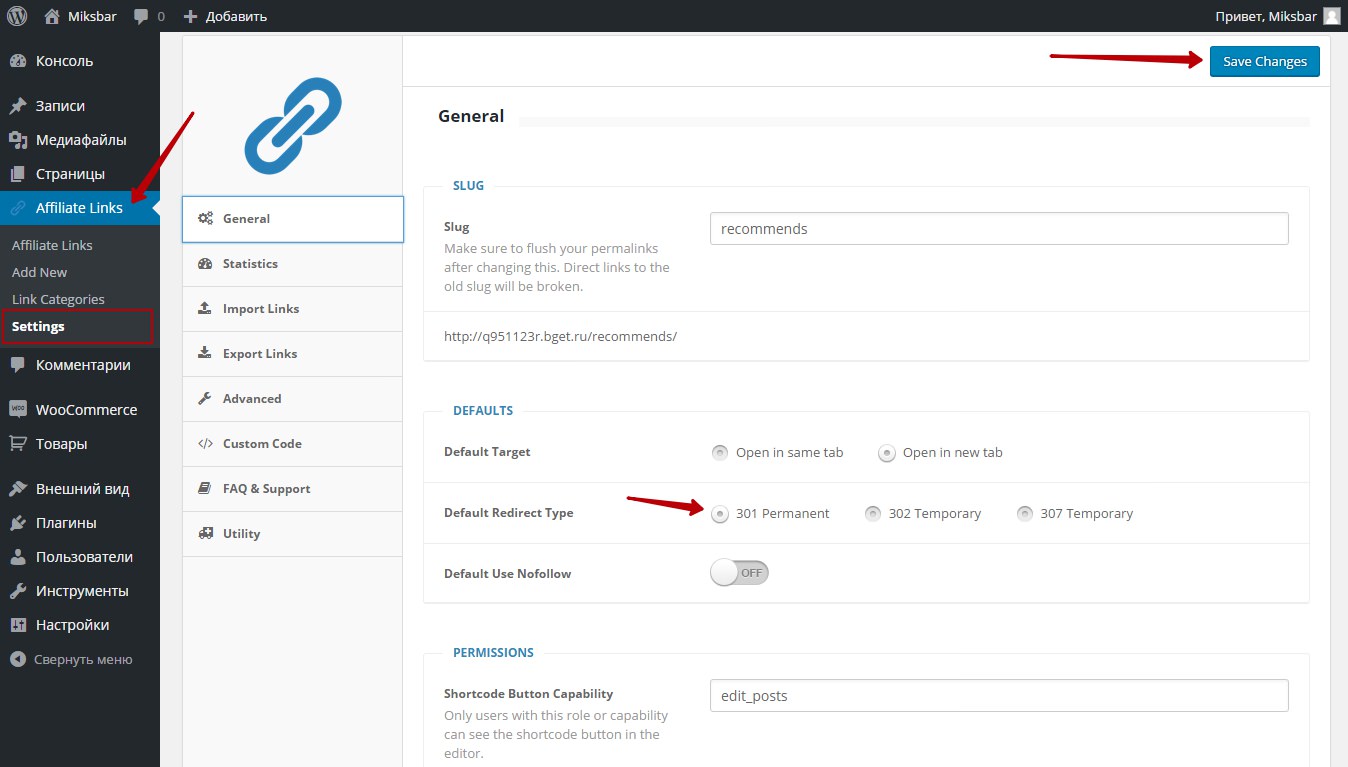
Далее, перейдите на страницу: Add New, здесь вы можете создать партнёрскую ссылку. Здесь всё очень просто, для меня ![]()
— Name, укажите здесь название ссылки, оно будет отображаться только для вас в админ-панели, чтобы было легче находить ссылки из всего списка.
— Description, укажите небольшое описание для ссылки, типа — Сайт бижутерии. Также отображается только для вас.
— Default Link Tex, укажите текст для ссылок по умолчанию, который отображается на сайте для всех. Например можно задать один текст для группы ссылок. На этот текст будет нажимать пользователь чтобы перейти по ссылке.
— Link URL, здесь нужно указать партнёрскую ссылку, которую вы хотите скрыть от поисковых систем.
— Shortlink Slug, оставьте поле пустым, здесь можно указать укороченную ссылку.
— Target, в каком окне открывать ссылку, по умолчанию — в новом окне.
— Redirect Type, здесь указан тип редиректа для ссылки, по умолчанию 301 редирект, оставьте его.
— Nofollow, оставьте без изменений.
— Нажмите на кнопку — Опубликовать.
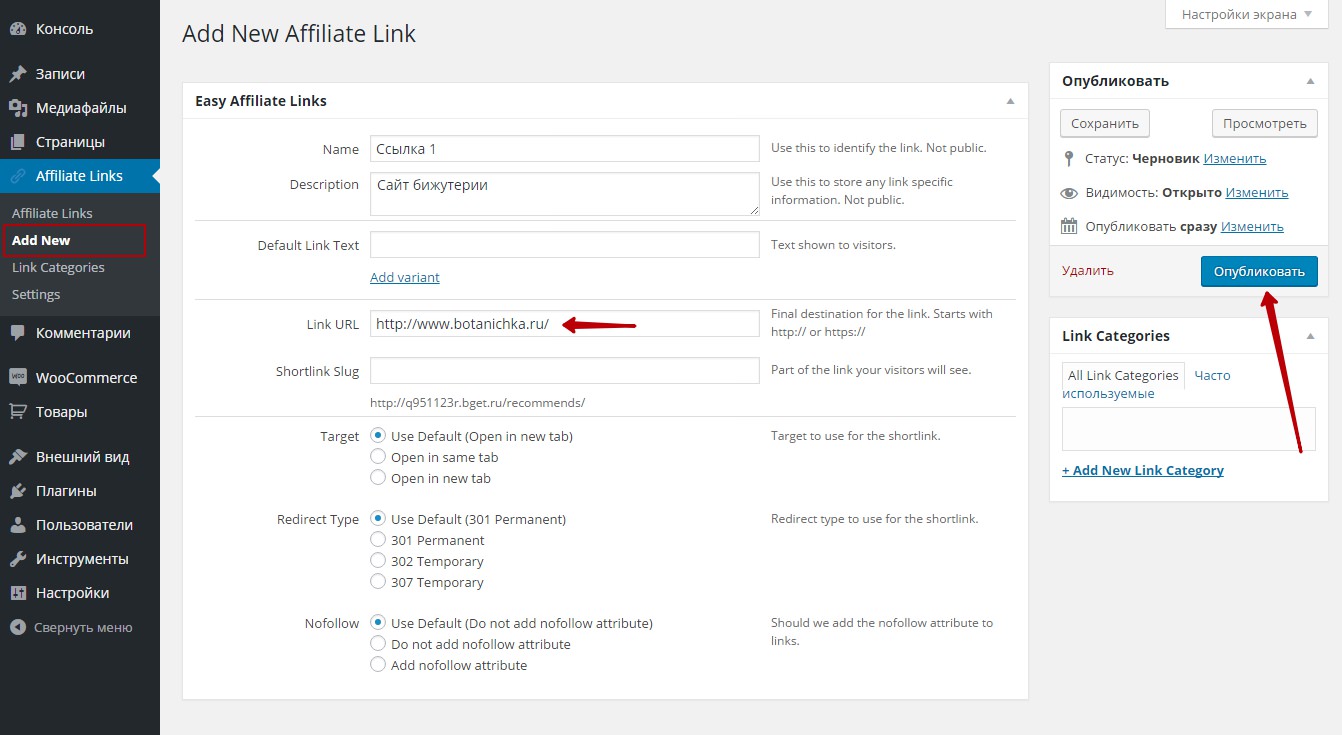
Ваша партнёрская ссылка готова ! Теперь перейдите на страницу: Affiliate Links. Здесь будет отображаться ваша партнёрская ссылка, только уже замаскированная под ваш сайт. Так ссылка будет выглядеть на вашем сайте, но если нажать по ссылки то вы попадёте на сайт который вы указали в настройках создании ссылки. То есть, поисковые системы вместо партнёрских ссылок будут видеть ваши ссылки, это очень хорошо !
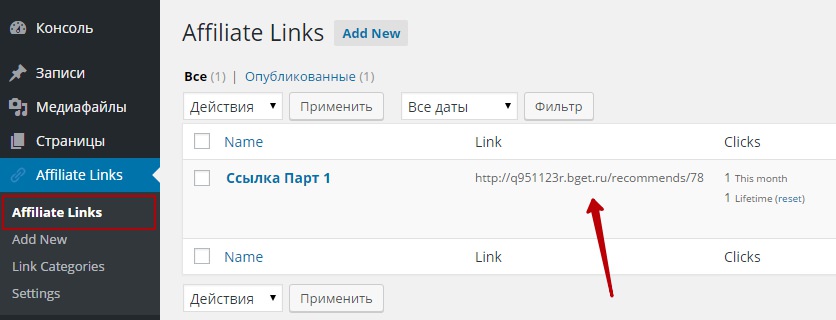
На странице Link Categories вы можете создавать категории для ссылок, чтобы распределять партнёрские ссылки по группам. Просто так легче управлять ссылками.
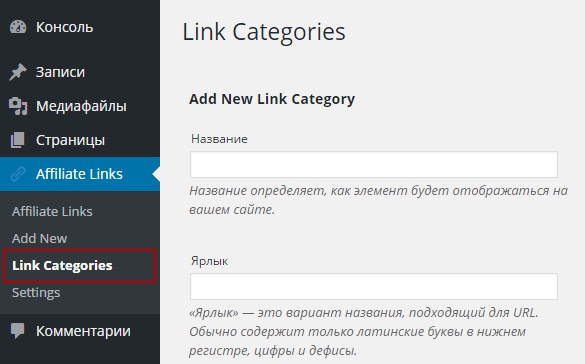
На странице редактирования записи или страницы, в визуальном редакторе появится новая кнопка в виде ссылки. С помощью данной кнопки вы сможете вставлять на сайт уже готовые партнёрские ссылки.
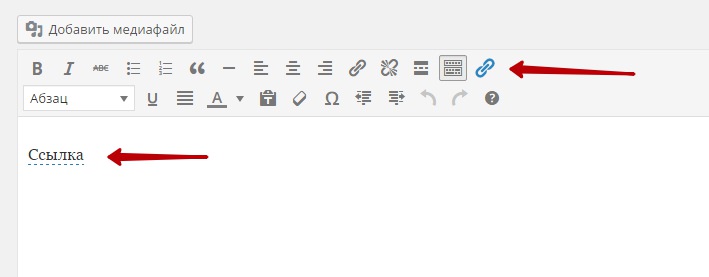
Нажмите на кнопку в виде синей ссылки, у вас откроется окно, здесь вы можете выбрать уже готовую ссылку или создать новую партнёрскую ссылку, нажав на вкладку — Add Link.
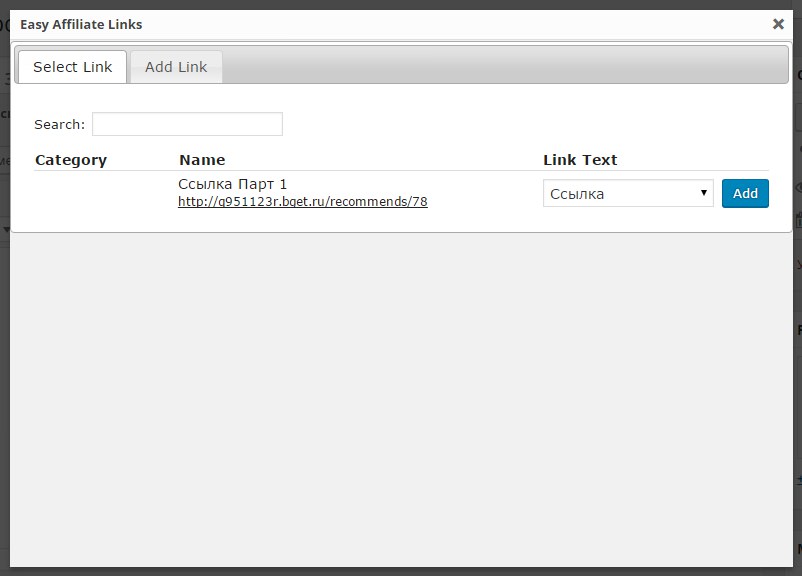
Вот и всё ! Всё очень просто и удобно, отличный плагин ! Оставьте свой комментарий, если у вас остались вопросы. До новых встреч !

info-effect.ru
Скрываем часть контента от незарегистрированных пользователей в WordPress
Очень часто на форумах можно встретить уведомления «Ссылки могут видеть только зарегистрированные пользователи» или «Скачивание файлов доступно только для зарегистрированных».
Очевидно, что весь контент (весь пост полностью) закрыть легко, всего лишь добавив условие в файл темы, а я вам покажу, как скрывать конкретные участки поста, будь то предложение, ссылка или картинка.
Рассмотренные в этой статье примеры закрывают контент не только от неавторизованных посетителей сайта, но и от поисковиков.
Отображение контента только для зарегистрированных пользователей
Сначала создаем шорткод, вставив этот код в functions.php текущей темы:
| function true_logged_in_user_content( $atts, $content = null ) { if ( is_user_logged_in() && !is_null( $content ) && !is_feed() ) { return $content; } return ''; // тут в кавычках можете написать сообщение об ошибке, отображающееся для пользователей, у которых нет доступа, можно использовать HTML. } add_shortcode( 'member', 'true_logged_in_user_content' ); |
Теперь второй шаг, при написании поста, когда вы захотите скрыть какую-то часть текста, просто поместите его между [member] и [/member], например:
| [member] Этот текст увидят только зарегистрированные пользователи. [/member] |
Сюда можно засунуть не только текст, но также ссылки (например ограничить доступ к скачиванию файлов), картинки и прочий HTML.
Отображение контента в зависимости от роли пользователя
Тут действует тот же самый принцип, но только с некоторыми усовершенствованиями. Опять начинаем с создания шорткода через functions.php:
| function true_content_by_user_cap( $attr, $content = null ) { // массив со значениями по умолчанию, которые будут применяться, если в шорткоде не был указан параметр $defaults = array( 'capability' => 'read' ); extract( shortcode_atts( $defaults, $attr ) ); if ( current_user_can( $capability ) && !is_null( $content ) && !is_feed() ) { return $content; } return ''; // указываем сообщение об ошибке если нужно } add_shortcode( 'access', 'true_content_by_user_cap' ); |
Сам шорткод на странице редактирования поста будет выглядеть следующим образом:
| [access capability="edit_posts"] Эта часть контента видна пользователям, которые могут редактировать записи. [/access] |
А в этом случае будут применяться значения по умолчанию из массива $defaults:
| [access] Это сообщение увидят все зарегистрированные пользователи. [/access] |
По сути вы можете доработать этот код, прописав туда отдельные условия для администраторов, отдельные для авторов и отдельные для незарегистрированных чуваков.
Смотрите также
misha.blog
Как скрыть партнерские ссылки на своем WordPress-сайте
Хотите скрыть партнерские ссылки на своем WordPress-сайте? Не знаете, как это сделать? В данной статье мы объясним вам, что вообще подразумевается под сокрытием ссылок (ссылочный клоакинг), а также как скрыть партнерские ссылки в WordPress.
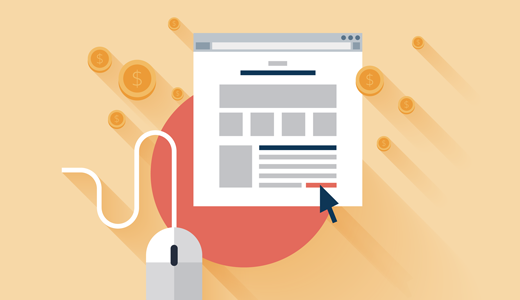
Что значит «скрыть ссылку» и когда это требуется?
Сокрытие ссылок – это метод, который позволяет превратить длинные партнерские ссылки в короткий, более удобный вид.
Зачастую партнерские ссылки слишком длинные, их сложно запомнить, и к тому же они показывают ваш ID или ваш партнерский никнейм:
http://www.affiliatesite.com/products/?product_id=123&affiliate=123
Вы можете укоротить такую ссылку, превратив ее в следующий формат:
http://www.yoursite.com/refer/productname
Вы можете использовать любой текст в качестве базового URL-адреса. Владельцы сайта WPBeginner используют «refer» в своих партнерских ссылках. Другие популярные сокращения URL: «out», «go», «recommends» и т.д.
Если вы используете партнерские ссылки в своих блогах для заработка, вы должны скрывать такие ссылки. Многие владельцы сайтов укорачивают ссылки, чтобы было удобно управлять ими.
С помощью данного метода вы можете создать простой и понятный URL для своих исходящих партнерских ссылок. Он позволит вам добавить дополнительный уровень отслеживания кликов, чтобы убедиться в том, что вы получили деньги за каждую покупку, сделанную с вашего сайта.
Вы можете также защитить свои партнерские ссылки от переходов с помощью ручного ввода URL-адреса в обход вашей ссылки. Наконец, вы можете легко управлять своими партнерскими ссылками через администраторский интерфейс WordPress.
Как скрыть партнерские ссылки в WordPress
Партнерский маркетинг – важный источник дохода для многочисленных блоггеров. Именно по этой причине в WordPress есть много плагинов, позволяющих скрывать партнерские ссылки и легко управлять ими.
Мы подобрали несколько лучших плагинов для сокрытия ссылок.
Вы можете использовать любой из этих плагинов, чтобы легко добавить ваши партнерские ссылки в WordPress и скрыть их для извлечения максимальной выгоды.
ThirstyAffiliates
ThirstyAffiliates – один из лучших менеджеров партнерских ссылок, а также плагин для сокрытия ссылок в WordPress. Он позволяет вам легко добавлять свои партнерские ссылки в WordPress и управлять ими через отдельную консоль.
Вы можете добавлять свои партнерские ссылки в любые записи и страницы WordPress с помощью кнопок в редакторе записей.
Еще одна прекрасная особенность плагина – вы можете автоматически заменять выбранные ключевые слова партнерскими ссылками. Вы можете выбрать базовый URL, сделать ссылки автоматически nofollow, провести A/B-тестирование своих предложений, выполнить геолокацию ваших предложений, получить статистику и т.д.
Плагин ThirstyAffiliates используется на сайте WPBeginner.
Pretty Link Lite
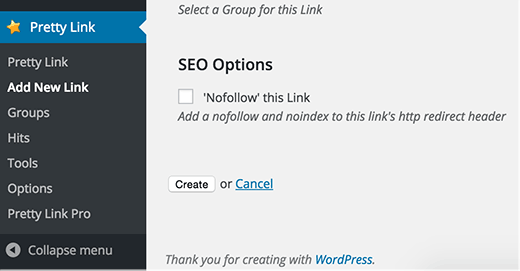
Pretty Link Lite – еще один прекрасный плагин для сокрытия ссылок в WordPress. Он позволяет вам легко управлять вашими партнерскими ссылками. Вы можете автоматически добавлять атрибут nofollow к партнерским ссылкам, укорачивать ссылки, а также грамотно перенаправлять их.
Pretty Link Lite также предлагает аналитику с возможностью быстрого удаления старых переходов из базы данных. Это позволяет убедиться в том, что ваш журнал переходов не будет занимать слишком много пространства в базе данных и в файлах бэкапа.
Easy Affiliate Links

Easy Affiliate Links – простой в использовании плагин для сокрытия ссылок. Он позволяет вам скрывать ссылки, добавлять и управлять ссылками через консоль WordPress.
В целом он имеет все возможности, которые присущи плагинам управления ссылками. Плагин может похвастаться удобным и простым интерфейсом.
WP Wizard Cloak
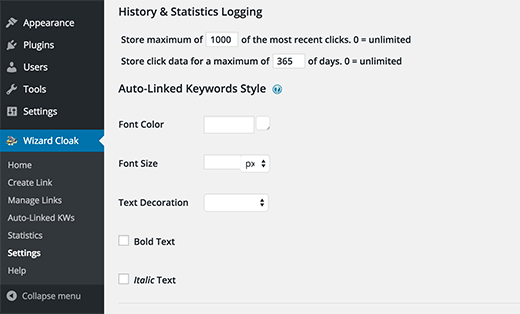
WP Wizard Cloak – еще один плагин управления партнерскими ссылками в WordPress. Он идет с массой разных опций, которые могут вам понадобиться при управлении партнерскими ссылками.
Плагин обеспечивает укорачивание ссылок и их сокрытие с помощью простых инструментов, которые позволяют добавить и управлять своими партнерскими ссылками в WordPress.
Links Auto Replacer
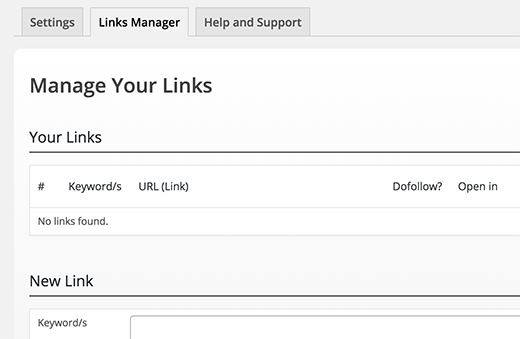
Links Auto Replacer несколько отличается от остальных плагинов в списке. Как и следует из названия, его основное предназначение – это автоматическое добавление ссылок для определенных ключевых слов. Вы можете управлять своими ссылками и добавлять новые ссылки, как в случае с любыми другими плагинами менеджмента ссылок.
WooCommerce Cloak Affiliate Links
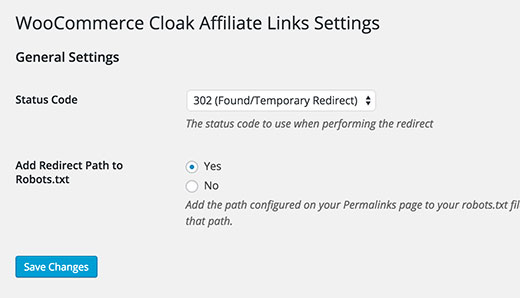
Как и следует из названия, плагин WooCommerce Cloak Affiliate Links предназначен для коммерческих сайтов на базе платформы WooCommerce.
Плагин автоматически скрывает все внешние ссылки на сайте WooCommerce. Вы можете выбрать слаг URL, посетив раздел Параметры – Постоянные ссылки. Вы можете изменить тип перенаправления. Однако стоит помнить, что этот плагин не является менеджером ссылок, поэтому вы не можете использовать его для добавления или управления вашими партнерскими ссылками.
Affiliate Link Manager

Affiliate Link Manager поддерживает иной подход к сокрытию ссылок. Он не добавляет основу к URL, как это делают другие плагины из списка. Вместо это он позволяет вам использовать ключевое слово в качестве URL слага для скрываемой ссылки. В плане функционала плагин довольно ограниченный, однако он справляется со своими задачами. Он также предлагает некоторую базовую статистику по просмотрам ваших скрытых ссылок.
Источник: wpbeginner.com
oddstyle.ru
Как скрыть категории и посты от категории пользователей | ЯcReated's blog
июля 13, 2010 tallib
 Дорогие читатели, хочу представить Вашему вниманию плагин для WordPress под названием Category Visibility-iPeat Rev. Что он делает? Он помогает скрыть категории и посты от категории пользователей.
Дорогие читатели, хочу представить Вашему вниманию плагин для WordPress под названием Category Visibility-iPeat Rev. Что он делает? Он помогает скрыть категории и посты от категории пользователей.
Для чего это нужно?
Данный плагин можно использовать по разному:
- Скрыть раздел сайта, что б его наполнить и представить уже в полном виде пользователям.
- Скрыть посты, что б их было видно только подписчикам вашего сайта ( данный метод используется на этом блоге). Сделано для так бы сказать маленького вознаграждения подписчиков блога в виде дополнительных постов.
- Скрыть раздел или посты от незарегистрированных пользователей, тем самым привлечь к регистрации на сайте.
- И еще много чего интересного можно придумать.
А теперь о самом плагине Category Visibility-iPeat Rev:
Установка плагина стандартна, меню появляется во вкладке “Записи” (при первой установки плагина не заметил этого меню и удалил плагин, подумал что нерабочий :-)). Нужно поставить галочки на странице настройки (картинка кликабельна):
 Что отображено на картинке:1) Плагин появляется во вкладке “Записи”.2) Существующие категории в вашем блоге.3) В каких местах не отображать рубрику.4) ВАЖНО: для каждой рубрики указываем цифру от 1 до 10. Эти цифра обозначают права, назначаемые рубрике. 0 – обычный посетитель, 1 – авторизованный пользователь, 2 – автор, 4 – редактор, 10 – администратор. Т.е. если мы рубрике назначим “0″, то показываться она будет всем пользователям. Если назначим “1″, то рубрика будет видна авторизованным пользователям, авторам, редакторам и администраторам.
Что отображено на картинке:1) Плагин появляется во вкладке “Записи”.2) Существующие категории в вашем блоге.3) В каких местах не отображать рубрику.4) ВАЖНО: для каждой рубрики указываем цифру от 1 до 10. Эти цифра обозначают права, назначаемые рубрике. 0 – обычный посетитель, 1 – авторизованный пользователь, 2 – автор, 4 – редактор, 10 – администратор. Т.е. если мы рубрике назначим “0″, то показываться она будет всем пользователям. Если назначим “1″, то рубрика будет видна авторизованным пользователям, авторам, редакторам и администраторам.
Скачать плагин можно здесь.
Сегодня помогаем тем кто хочет похудеть за неделю на 10 кг .
Всем спасибо за внимание и до скорого.
Яcreated’s blog
Хочешь узнавать больше других?

Читайте также:
rcreated.com
Как найти и удалить скрытые ссылки в шаблоне темы Wordpress

Доброго времени суток, уважаемые читатели блога AzbukaBloga.ru. Сегодня мы будем с вами выступать в роли охотников за привидениями, а этими приведениями будут скрытые ссылки в шаблоне WordPress. Готовы поймать несколько приведений? Тогда, «нам снова вызов, на в путь опять…»
Как я и обещал в прошлой статье «Коллекция сайтов с шаблонами WordPress», сегодня мы займемся поиском и удалением скрытых ссылок в шаблоне.
Для того чтобы найти ссылки, нам нужно установить один плагин под названием Theme Authenticity Checker или сокращенно – TAC (О том , как правильно устанавливать плагины, я писал в этой статье).
Устанавливаем плагин по стандартной схеме.
Плагины – Добавить новый – Поиск – TAC – Установить – Активировать
После этого переходим на страницу плагина Theme Authenticity Checker (TAC), для этого в меню нажимаем «Внешний вид — TAC». Здесь вы можете видеть все установленные шаблоны, с небольшими превью.
 Напротив каждой из тем есть информационные сообщения, на которые стоит обратить внимание. Если рядом с темой расположен зеленый прямоугольник с надписью «Theme OK» – это значит, что плагин не нашел в шаблоне скрытых закодированных ссылок. У вас почти чистенький шаблончик.
Напротив каждой из тем есть информационные сообщения, на которые стоит обратить внимание. Если рядом с темой расположен зеленый прямоугольник с надписью «Theme OK» – это значит, что плагин не нашел в шаблоне скрытых закодированных ссылок. У вас почти чистенький шаблончик.

Если, рядом с миниатюрой изображения вашей темы находятся следующие сообщения,

то это означает, что плагин TAC нашел скрытые и обычные ссылки в вашем шаблоне. Для того чтобы узнать подробности, нажмите на кнопку Details,
 Как видите, у нас в шаблоне есть одна закодированная ссылка и обычная html ссылка.
Как видите, у нас в шаблоне есть одна закодированная ссылка и обычная html ссылка.

Для того, чтобы их удалить, воспользуемся бесплатным текстовым редактором notepad ++ и в нем откроем файл — inc.php. Где он находится? Это вы можете посмотреть по подсказке, которую вывел плагин ( на скриншоте это показано стрелками).После того, как вы откроете inc.php идем в меню «Поиск»

и вводим base64

Удаляем весь код связанный с base64, я вообще рекомендую «затереть» всю 73 строчку. Для этого жмем на область с номером строчке и жмем «Дел» на клавиатуре. После этого сохраняем фаил.

Также, скорей всего нам и не нужен файл inc.php в теме. Он создан специально, чтобы в нем замаскировать закодированную ссылку и ЗАПУТАТЬ НАС, поэтому желательно найти строчку вызова данного php в файлах вашей темы и удалить ее. Для поиска строки вызова я использую «Total Comander». Вот, что я делаю
Шаг 1. Запускаю тотал и перехожу в папку темы вордпресс, затем жму на кнопку «Команд-Поиск файлов»

Шаг 2. Активирую поле «С текстом» и ввожу нужный фрагмент текста, в нашем случае это inc.php и нажимаю «Начать поиск»

Шаг 3. Затем, в результатах поиска смотрим, в каком именно файле темы находится наш фрагмент текста, в моем случае — это sidebar.php

Шаг 4. С помощью того же редактора notepad ++ открываем sidebar.php. Затем ищем фрагмент кода с inc.php и удаляем его. Сохраняем файл.

Шаг 5. Далее в редакторе открываем следующий файл темы, в котором содержится обычная ссылка, в нашем случае — это файл footer.php и удаляем ее. Для этого можете через поиск найти тот код ссылки, который показал плагин TAC и удалить его.
Шаг 6. Возвращаемся в админку блога, и обновляем страничку с плагина TAC. Теперь рядом с нашей темой будет «зеленый свет».

Вот таким образом друзья мы ПОЧТИ почистили шаблон от скрытых ссылок. Почему почти спросите вы? Да просто потому, что я сейчас покажу еще «рыбные места» где могут быть зарыты нехорошие ссылки.
А что там в function.php?
Следующим файлом в проверки служит именно файл настроек вашей темы, под названием function.php, именно сюда стоит обратить взор в первую очередь. Так вот, что я нашел интересного здесь? Пролистав весь код до конца, обнаружил конструкцию
,содержащую непонятный класс под названием class Get_links. Проанализировав весь код, я обнаружил, что в папке картинок wp-content/uploads/2013/ создаются «картинки» с странными цифрами, к которым я не имею не кого отношения.
Поискав немного информации в сети, я наткнулся вот на этот сайт, где разбиралась подобная тема. Оказалось, что помимо вредного кода в файле function.php, сами ссылки выводятся через конструкцию
<?php $lib_path = dirname(__FILE__).'/'; require_once('functions.php'); $links = new Get_links(); $links = $links->return_links($lib_path); echo $links; ?>которая вставлена в файл вывода комментариев на блоге — comments.php
И действительно, открыв файл comments.php, в самом низу я и обнаружил «нехороший код», который как вы догадались, я незамедлительно отправил во своя се, нажав волшебную кнопку «Del»
От сюда напрашивается главный вывод:
что не только скрытые ссылки, но и всевозможный вредоносный код может содержатся в шаблонах, которые скачиваются с бесчисленных сайтов с темами wordpress.
Поэтому друзья, устанавливайте только темы с официального хранилища тем wordpress или же, приобретайте платные официальные темы. Это будет вам гарантией того, что не какой лишний мусор не затеряется в просторах темы, и ваш любимый блог будет всегда на плаву.
На сегодня это все. Удачи вам, и до скорой встречи на azbukabloga.ru
А как вы боретесь со скрытыми ссылками???
Чтобы быть готовым к любым неприятным ситуациям на блоге, у вас всегда под рукой должна быть резервная копия сайта, вот как раз об этом читайте в моей новой статье. Не пропустите ее, подписывайтесь на обновления.
azbukabloga.ru
Организация скрытых страниц и записей Wordpress | CODESELLER
Обновление: 2 года назад
Версия файла: 1.1.0
Приобрели: 45 раз
Наверняка у каждого более менее активного пользователя в интернете возникала необходимость создать какую то страницу куда другие, те кого вы выберите, попасть смогут, но не смогут дать прямую ссылку на нее другим пользователям, тем самым предотвращая распространение ссылки на какую-либо приватную страницу, делая информацию на ней уникальной и тем самым еще более ценной.
Подобная тема очень популярна среди активистов инфобизнеса. В этой среде предлагаются некоторые решения по этой проблеме, но для обычного пользователя не искушенного в таких понятиях как PHP и Javascript эти решения остаются неразрешимой загадкой.
Я постарался приблизить этот функционал к народу и создать хоть какой то более менее массовый продукт.
Итак, встречайте -
плагин для организации
скрытых страниц и записей на WordPress
Hidden-Page
Именно об этом плагине мы и будем тут вести речь.
Что же это за плагин такой и как им пользоваться? Давайте ответим на эти вопросы по порядку.
Суть работы данного плагина в следующем. Любую страницу или запись, в том числе записи произвольного типа, можно отметить как скрытую. Как только это будет сделано попасть на нее по обычной ссылке уже будет невозможно. Пользователя будет перебрасывать на ту страницу, которую мы укажем в качестве страницы сброса. Для того чтобы пользователь мог все таки попасть на эту секретную страницу плагин генерирует специальный урл (ссылка-ключ), перейдя по которому наша скрытая страница становить волшебным образом доступна для этого пользователя, в том числе и по обычному адресу.
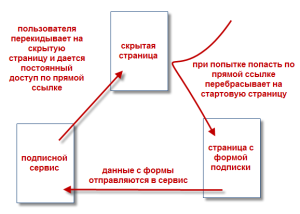
А теперь представьте себе такую ситуацию. Вы инфобизнесмен. Создали страницу с формой подписки, создали скрытую страницу с вашим продуктом и указали в качестве страницы сброса страницу с формой подписки. Тонкость в том, что в настройках сервиса формы подписки надо указать эту ссылку-ключ для доступа к странице в качестве целевого, т.е. по которому пользователя сервис подписок перекинет после удачной подписки.
Итак, как все произойдет: Пользователь подписался, сервис подписок перебросил его по волшебному урлу, пользователь попадает на скрытую страницу и скачивает продукт. Если он решит скопировать ссылку на страницу с продуктом и передать другому, пытаясь обойти форму подписки, то другой пользователь, перейдя по его ссылке попадет на страницу с формой подписки, тк она является страницей сброса. И так по кругу.
Применение можно придумать и исходя из своих потребностей, вы ограничены только своей фантазией.
Рассмотрим управление скрытыми страницами.
В редакторе уже опубликованной страницы или записи будет блок с настройками доступности.
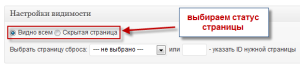
Тут есть два положения: Доступен всем или Скрытая страница
Как только мы укажем эту страницу или запись скрытой и сохраним обновления, то плагин сразу же выдаст нам новую ссылку-ключ для доступа к ней.
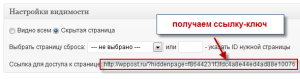
Не надо забывать и о необходимости указывать страницу сброса, куда будем отправлять пользователей не получивших ссылку-ключ. Мы можем назначить страницу из выпадающего списка или же если нужной нам страницы там не будем можно указать идентификатор нужной страницы в поле рядом.
Вот и все. Можно организовывать продажи секретной информации на своих скрытых страницах.
Условия поддержки: по почте и в комментариях
Контактные данные: [email protected]
Авторство: Товар опубликован его непосредственным автором
Форум поддержки:
При возникновении проблемы, создайте соответствующую тему на форуме поддержки товара
Помните! Данный продукт защищен авторским правом, его нарушение влечет за собой административную и уголовную ответственностьАвтор публикации
возможно рассмотрение заказов
Комментарии: 1938Публикации: 431Регистрация: 30-11--0001Продаж/Покупок: 20263/132codeseller.ru
Как скрывать партнерские ссылки в WordPress
Есть желание скрыть партнерские ссылки на своем WordPress сайте? Не можете решить, стоит ли это делать? В сегодняшней статье мы расскажем, что такое такое ссылочный клоакинг, а также как можно скрыть эти партнерские ссылки в WordPress.
![linkcloaking[1]](/800/600/http/wpincode.com//wp-content/uploads/2015/05/linkcloaking1.png)
Что означает сокрытие ссылок и когда оно может понадобиться?
Сокрытие ссылок — это техника, используемая для того, чтобы превратить длинные партнерские ссылки в короткие и более красивые ссылки.
Чаще всего партнерские ссылки длинные, сложные для запоминания, а также отображают ваш партнерский логин или ID вроде этого:
http://www.affiliatesite.com/products/?product_id=123&affiliate=123Сокрытие ссылок позволит вам укоротить эти длинные некрасивые ссылки, превратив их в «брендированные» URL как, например, этот:
http://www.yoursite.com/refer/productnameВ качестве основы ссылки вы можете использовать что угодно.
Если вы — один из тех, кто использует партнерские ссылки на своих блогах для заработка денег, то вам стоит заняться сокрытием ссылок. Многие владельцы сайтов скрывают ссылки для корректного управления своими партнерскими ссылками.
Сокрытие ссылок также позволит вам создавать понятные для восприятия исходящие партнерские ссылки. Также это поможет вам добавить дополнительный слой для отслеживания кликов для того, чтобы убедиться, что вы получите оплату за каждую продажу по вашей рефке.
Также вы можете защитить свои партнерские ссылки от переходов с помощью ручного ввода URL-адреса в обход вашей ссылки. И, наконец, скрытые ссылки позволят вам легко управлять партнерскими прямо из административного интерфейса WordPress.
Как скрыть партнерские ссылки в WordPress
В виду того, что партнерский маркетинг является важным источником дохода для многих блоггеров, существует множество плагинов WordPress, которые позволят вам скрыть свои партнерские ссылки и легко управлять ими.
Мы подобрали несколько самых лучших плагинов WordPress для сокрытия ссылок для вас.
Можно использовать один из этих плагинов для добавления своих партнерских ссылок в WordPress и сокрытия их для достижения максимальной выгоды.
1. ThirstyAffiliates
ThirstyAffiliates — один из самых лучших менеджеров партнерских ссылок и для их сокрытия в WordPress. Он позволяет вам очень просто добавлять свои партнерские ссылки в WordPress и управлять ими из одной консоли.
Есть возможность добавлять их в любую запись или на страницу с помощью кнопок визуального редактора.
Другой примечательной возможностью является то, что вы можете автоматически заменять выбранные ключевые слова на партнерские ссылки. Помимо этого, можно выбрать базовую ссылку, автоматический nofollow, A/B тест для ваших офферов, их геотаргетинг, возможность вести статистику и многое другое.
2. Pretty Link Lite
![pretty-link[1]](/800/600/http/wpincode.com//wp-content/uploads/2015/05/pretty-link1.png)
Pretty Link Lite — еще один плагин для того, чтобы скрывать ссылки. Он позволяет вам с легкостью ими управлять. Можно автоматически добавлять тег nofollow к партнерским ссылкам, укорачивать их и корректно перенаправлять.
Pretty Link Lite также предоставляет аналитику с возможностью выгрузки старых кликов из базы. Это позволит вам сократить размер базы данных и файлов бекапов.
3. Easy Affiliate Links
![easy-affiliate-links[1]](/800/600/http/wpincode.com//wp-content/uploads/2015/05/easy-affiliate-links1.png)
Easy Affiliate Links — простой в использовании плагин для сокрытия ссылок партнерских магазинов. Все управление происходит из одной консоли. В нем есть практически все функции, которые могут вам понадобиться для управления ссылками, в простом и приятном интерфейсе.
4. WP Wizard Cloak
![wp-wizard-cloak[1]](/800/600/http/wpincode.com//wp-content/uploads/2015/05/wp-wizard-cloak1.png)
WP Wizard Cloak — очередной плагин для работы с партнерскими ссылками. В нем есть все, что вам может понадобиться. Также плагин предоставляет возможность сокращения ссылок и управления партнерскими, с помощью простых инструментов.
5. Links Auto Replacer
![link-auto-replacer[1]](/800/600/http/wpincode.com//wp-content/uploads/2015/05/link-auto-replacer1.png)
Links Auto Replacer — плагин немного другого формата, нежели другие плагины в подборке. Судя по его названию, его основным назначением является добавление ссылок для определенных вами ключевых слов. Добавлять ссылки в нем можно как и в любом другом плагине менеджмента линков.
6. WooCommerce Cloak Affiliate Links
![wc-cloak-aff-links[1]](/800/600/http/wpincode.com//wp-content/uploads/2015/05/wc-cloak-aff-links1.jpg)
Исходя из названия, плагин WooCommerce Cloak Affiliate Links предназначен для eCommerce сайтов, работающих на платформе WooCommerce.
Этот плагин автоматически скрывает все внешние ссылки на сайте WooCommerce. Можно выбрать слаг ссылки, перейдя на страницу Настройки » Постоянные ссылки. Также можно изменить тип редиректа. Но это и все, плагин не является менеджером ссылок, поэтому не подойдет для добавления партнерских.
7. Affiliate Link Manager
![afflinkmanager[1]](/800/600/http/wpincode.com//wp-content/uploads/2015/05/afflinkmanager1.png)
Плагин Affiliate Link Manager имеет другой подход к сокрытию ссылок. Он не добавляет базу для ссылки как многие другие плагины из списка. Вместо этого он позволяет вам использовать ключевое слово в качестве слага для скрываемой ссылки. По части функционала он очень ограничен, но с основной задачей справляется. Также плагин предоставляет немного базовой статистики по просмотрам скрытых ссылок.
Мы надеемся, что эта статья помогла вам научиться скрывать ссылки (cloak links) на вашем сайте WordPress.
По всем вопросам и отзывам просьба писать в комментарии ниже.
Не забывайте, по возможности, оценивать понравившиеся записи количеством звездочек на ваше усмотрение.
VN:F [1.9.22_1171]
Rating: 5.0/5 (1 vote cast)
wpincode.com